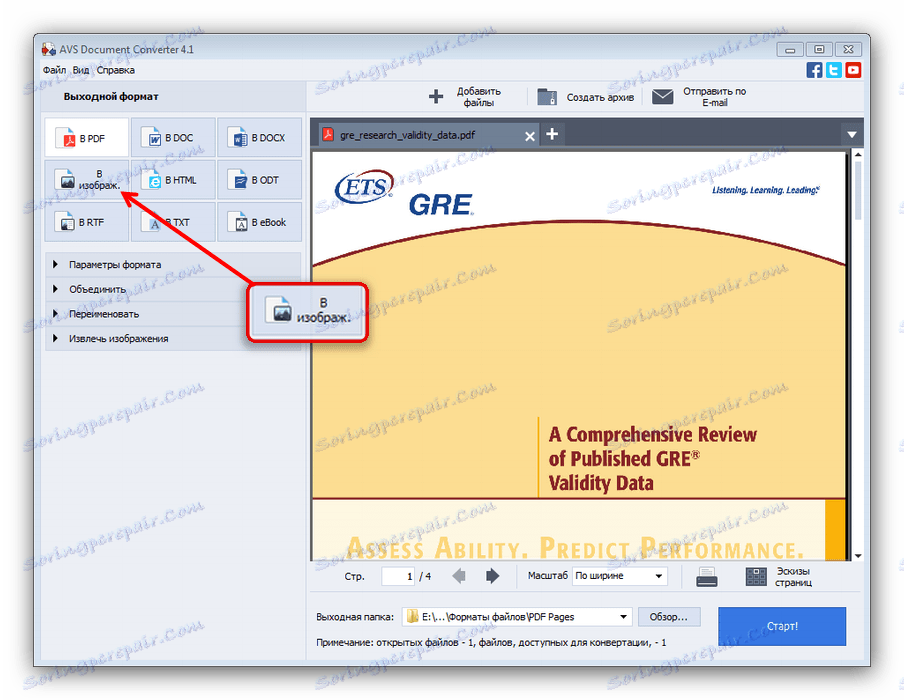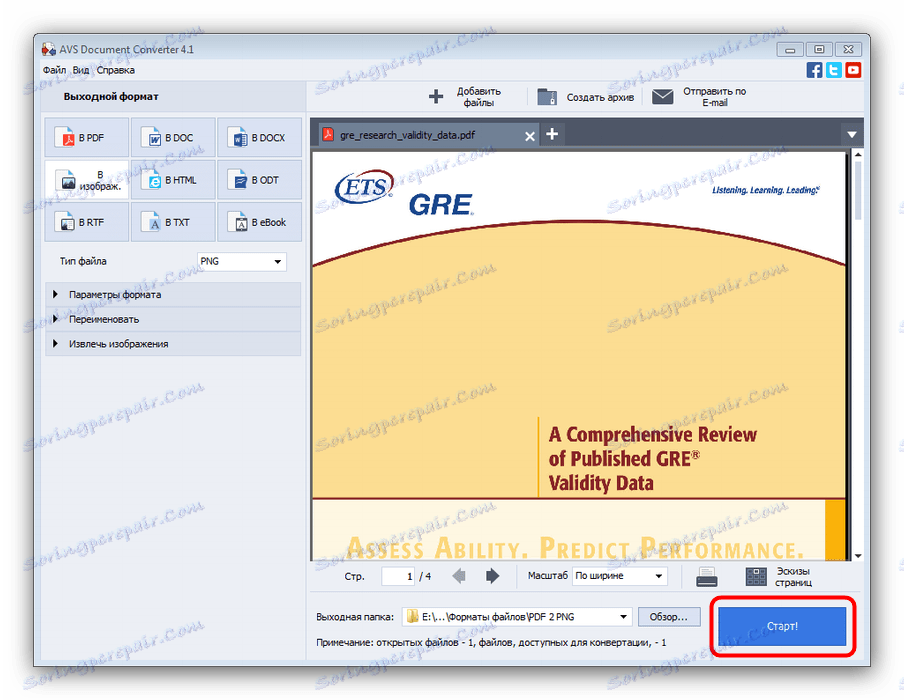Конвертиране на PDF документи в PNG изображения
Вече разгледахме подробностите. конвертиране на PNG изображения в PDF , Обратният процес също е възможен - превръщането на PDF документ в графичен формат PNG и днес искаме да Ви запознаем с методите за изпълнение на тази процедура.
съдържание
Начини за конвертиране на PDF в PNG
Първият метод за конвертиране на PDF в APG е да се използват специализирани програми за конвертори. Втората опция включва използването на напреднал зрител. Всеки метод има своите предимства и недостатъци, които определено ще разгледаме.
Метод 1: Преобразувател на документи на AVS
Многофункционален конвертор, способен да работи с много файлови формати, който има и функцията за конвертиране на PDF в PNG.
Изтеглете AVS Document Converter от официалния сайт
- Стартирайте програмата и използвайте елементите от менюто "Файл" - "Добавяне на файлове ..." .
- Използвайте "Explorer", за да отидете до папката с целевия файл. Когато се окажете в правилната директория, изберете документа източник и кликнете върху "Отваряне".
- След като изтеглите файла в програмата, обърнете внимание на блока за избор на формат вляво. Кликнете върху "В изображението".
![Изберете да конвертирате изображението чрез AVS Document Converter]()
В формат блок ще се покаже падащия списък за типа файл, в който трябва да изберете опцията "PNG" . - Преди да започнете преобразуването, можете да използвате допълнителни параметри, както и да конфигурирате изходната папка, където ще бъдат поставени резултатите от реализациите.
- След като настроите конвертора, продължете процеса на конвертиране - кликнете върху бутона "Старт" в долната част на работния прозорец на програмата.
![Стартирайте конвертирането на PDF в PNG чрез AVS Document Converter]()
Процесът на процедурата се показва директно върху преобразувания документ. - В края на преобразуването ще се появи съобщение, което ви подсказва да отворите папката за изход. Кликнете върху "Отваряне на папка", за да видите резултатите от произведението или "Затвори", за да затворите съобщението.
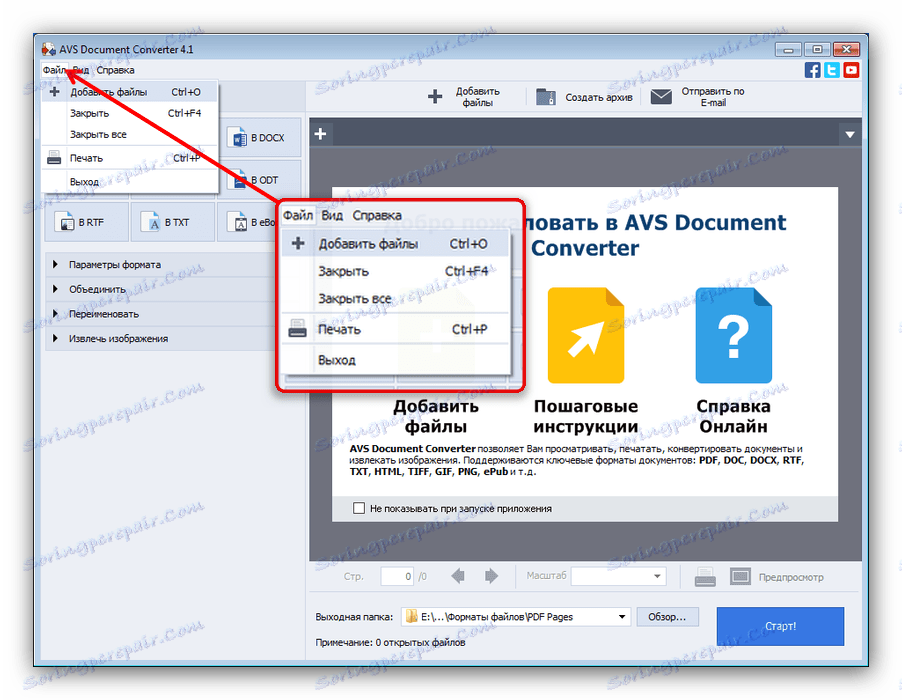
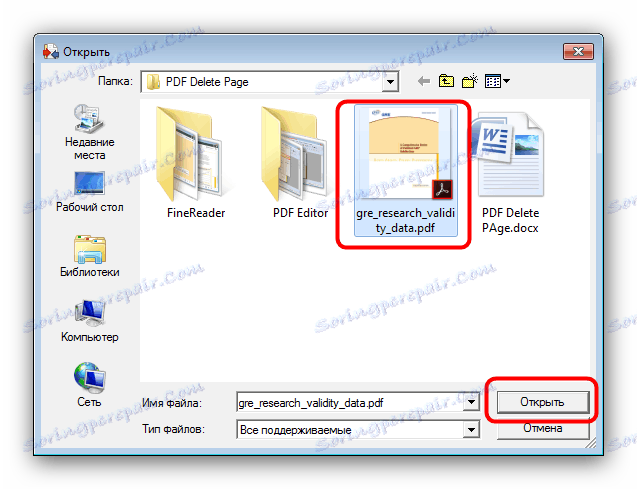
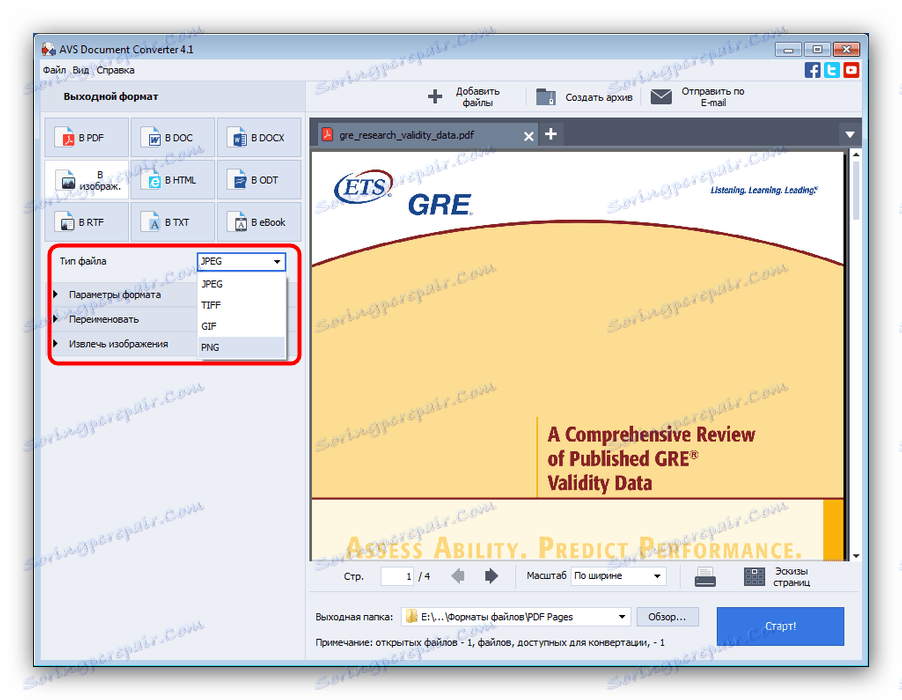
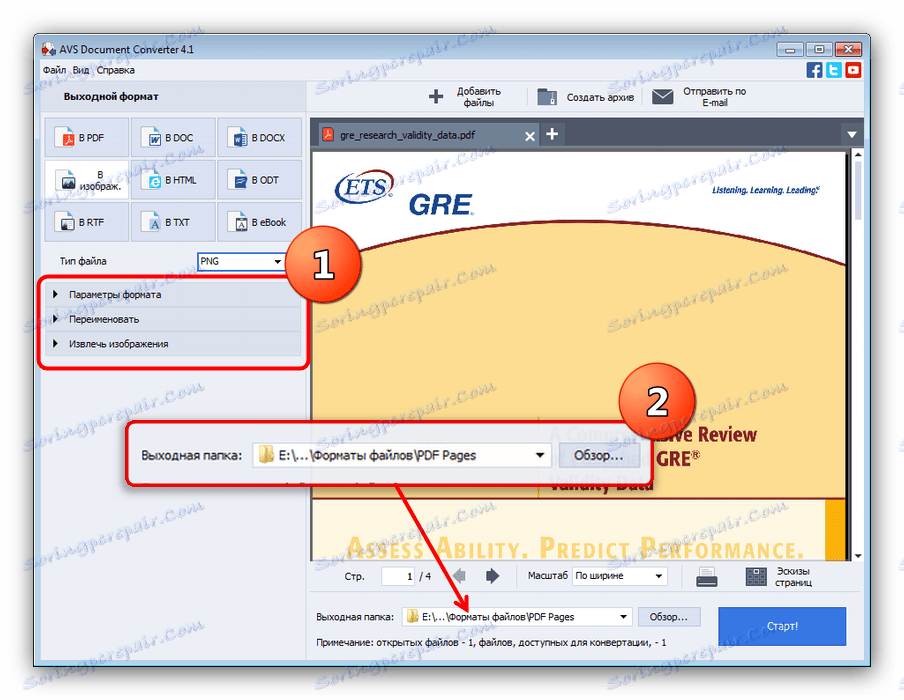
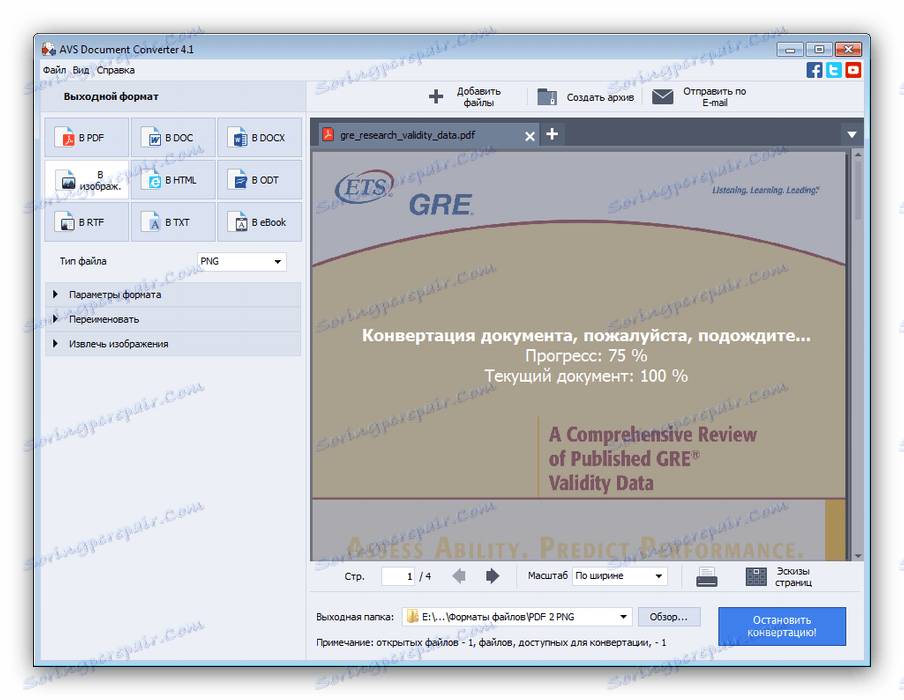

Тази програма е отлично решение, но бавната работа за някои потребители, особено с многостранични документи, може да е лет в маз.
Метод 2: Adobe Acrobat Pro DC
Пълнофункционалният Adobe Acrobat включва инструмент за експортиране на PDF в много различни формати, включително PNG.
- Отворете програмата и използвайте опцията "Файл" , в която изберете опцията "Отвори" .
- В прозореца "Explorer" отидете до папката с документа, който искате да конвертирате, изберете го с едно щракване на мишката и щракнете върху "Open".
- След това използвайте отново елемента "Файл" , но този път изберете опцията "Експортиране в ..." , след това опцията "Изображение" и в края на страницата форматът "PNG" .
- "Explorer" ще започне отново, където трябва да изберете местоположението и името на изходното изображение. Обърнете внимание на бутона "Настройки" - като кликнете върху него ще се появи помощната програма за настройка на експортирането. Използвайте го, ако е необходимо, и кликнете върху "Запазване", за да започнете процеса на реализация.
- Когато програмата сигнализира завършването на реализацията, отворете избраната преди това директория и проверете резултатите от нея.
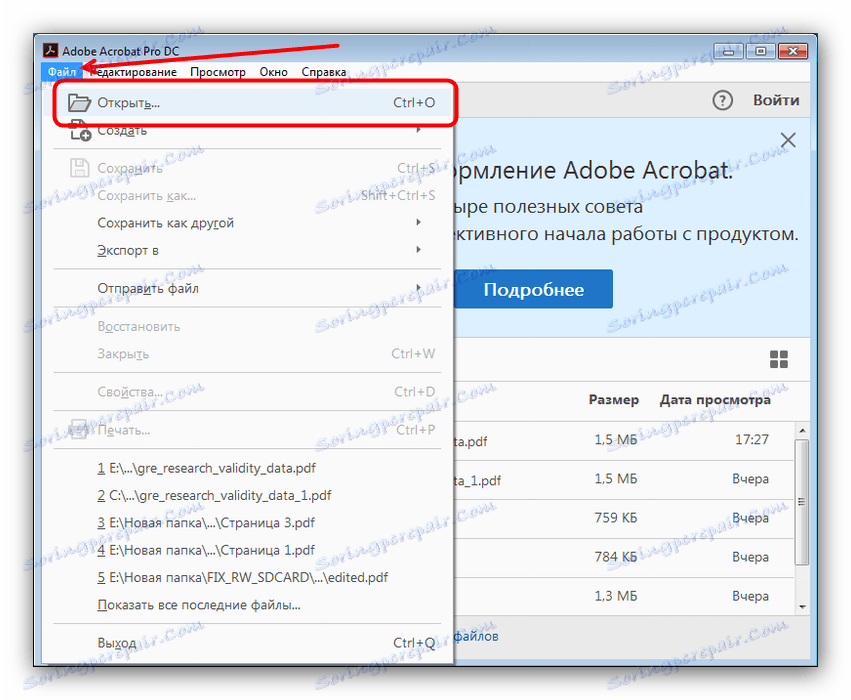
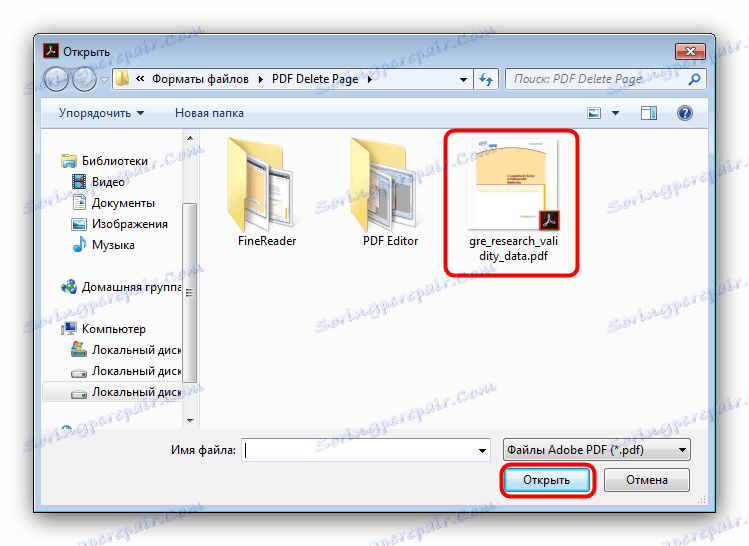
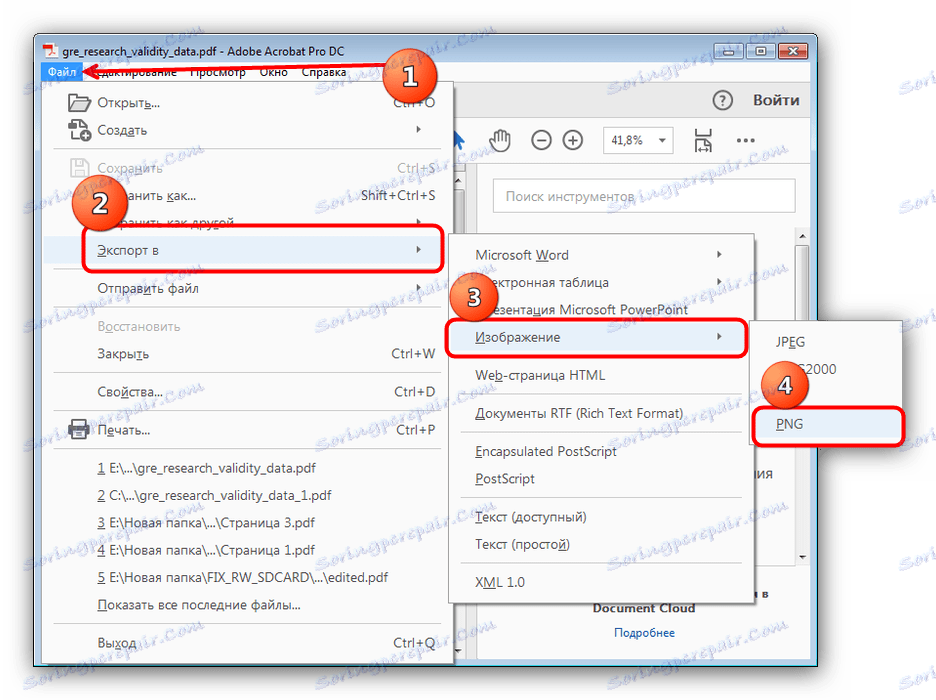
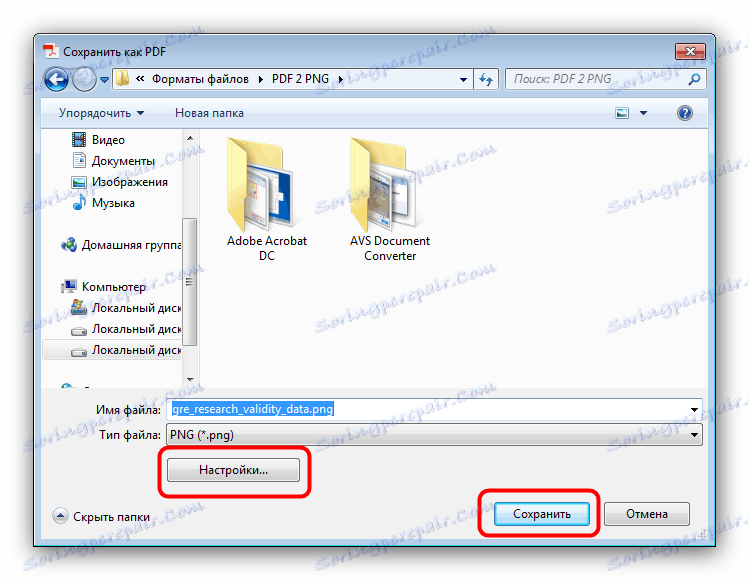
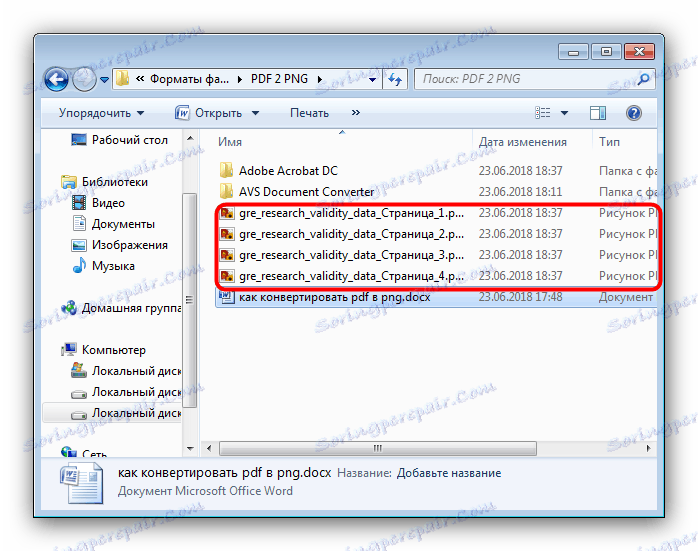
Приложението Adobe Acrobat Pro DC също изпълнява отлична работа, но се разпространява срещу заплащане, а функционалността на пробната версия е ограничена.
заключение
Много други програми също могат да конвертират PDF в PNG, но само двете решения, описани по-горе, показват най-добри резултати по отношение на качеството и скоростта на работа.